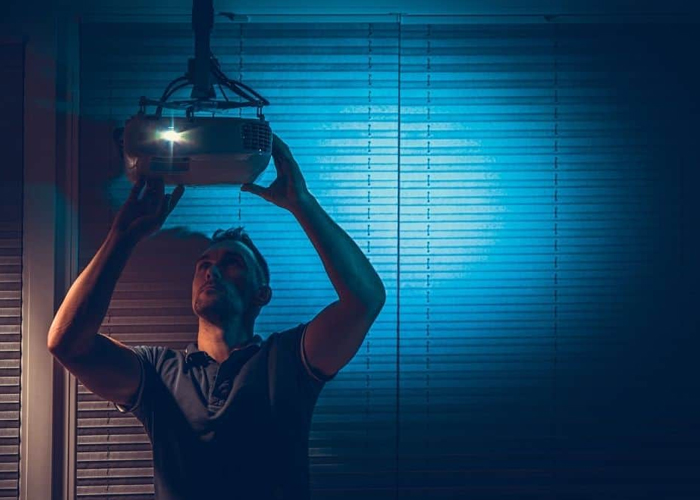راهنمای نصب ویدئو پروژکتور + عکس
ویدئو پروژکتور روش بسیار خوبی برای افزایش کیفیت سینمای خانگی است و تصاویر بزرگتری را برای ایجاد حس سینما ارائه میدهد. نصب پروژمتور روی سقف یا دیوار باعث میشود سینمای خانگی شما ظاهری حرفهای و شیک داشته باشد و البته باعث صرفهجویی در فضا نیز میشود. هنگام نصب یک پروژکتور روی دیوار یا سقف، باید اندازهگیریهای مختلفی را در نظر بگیرید؛ از جمله اندازهی صفحه نمایش و اتاق، فاصلهی پرتاب خاص پروژکتور و افست عمودی که در دفترچه راهنما موجود است. اگر میخواهید با روش و نحوه نصب ویدئو پروژکتور آشنا شوید میتوانید در ادامهی این مطلب بلاگ تهران پروژکتور، راهنمای نصب ویدئو پروژکتور را بخوانید.
راهنمای نصب ویدئو پروژکتور: نکات نصب پرده نمایش
-
محل قرارگیری صفحه نمایش
پیش از خرید ویدئو پروژکتور، باید تصمیم بگیرید که از دیوار به عنوان صفحه نمایش استفاده میکنید یا خیر. اگر نیاز به پرده نمایش دارید باید آن را هنگام خرید پروژکتور تهیه کنید. اکثر پروژکتورها میتوانند از جلو یا عقب و یا به صورت رومیزی مورد استفاده قرار گیرند. بهترین مکان را برای نصب صفحه نمایش انتخاب کنید. بسته به چیدمان اتاق، شاید گزینههای زیادی برای نصب نداشته باشید اما در صورت امکان پرده نمایش را به دیواری نصب کنید که نور مستقیم خورشید به آن نتابد چرا که نور روی پرده نمایش باعث کاهش کیفیت و دید تصاویر و ویدئوهای پروژکتور میشود.
- اگر مجبور هستید دیواری انتخاب کنید که نور مستقیم خورشید دریافت میکند، پرده نمایشی دارای فناوری رد نور محیطی تهیه کنید و یا اگر دیوار را به عنوان پرده نمایش رنگ میکنید، میتوانید از رنگهای ردکنندهی نور محیطی استفاده کنید.
- بعلاوه میتوانید پردههای تیره برای پنجرههای اتاق نصب کنید تا نور تابیده شده از پنجره را فیلتر کند.

-
ارتفاع نصب پرده نمایش پروژکتور
در مورد ارتفاع نصب پرده نمایش پروژکتور نیز باید دقت داشته باشید. این مساله نیز به چیدمان اتاق شما بستگی دارد. اگر فقط یک کاناپه و چند صندلی در اتاق دارید (یعنی شیوهی چیدمان صندلیها به سبک تئاتر و ردیفی نیست)، ارتفاع مناسب بین 61 تا 91.5 سانتیمتر از زمین خواهد بود.
- اگر چندین ردیف صندلی چیدهاید، شاید لازم باشد پرده نمایش را کمی بالاتر نصب کنید تا افرادی که در ردیفهای عقبتر هستند هم بتوانند تصویر یا فیلمی که روی پرده نمایش نشان داده میشود را به درستی مشاهده کنند.
- همیشه هنگام تصمیمگیری برای فاصلهی نصب پرده نمایش از زمین، اندازهی پرده نمایش را نیز در نظر داشته باشید. زیرا اگر آن را خیلی بالاتر از سطح زمین نصب کنید، ممکن است فضای کافی برای کل صفحه نمایش باقی نماند.

-
اطلاع از اندازهی پرده نمایش
برای نصب پرده نمایش باید اندازهی پرده نمایش را نیز بدانید. این اندازه شامل ارتفاع و عرضی است که میخواهید تصاویر را از پروژکتور خود بر روی آن پخش کنید. اندازهگیریها را در دسترس داشته باشید زیرا هنگام محاسبهی مکان نصب پروژکتور به آنها نیاز خواهید داشت.
- اکثر پروژکتورهای موجود در بازار میتوانند تصاویر 100 اینچی باکیفیت تولید کنند بنابراین اگر از اندازهی پرده نمایشی که میخواهید تهیه کنید، مطمئن نیستید و نمیدانید آیا اتاق شما فضای کافی دارد یا خیر، یک پرده نمایش 100 اینچی میتوانید گزینهای ایدهآل برای شما باشد.

راهنمای نصب ویدئو پروژکتور: محل نصب و قرارگیری ویدئو پروژکتور
-
راهنمای نصب پروژکتور – اندازهگیری نسبت پرتاب پروژکتور
فاصله پرتاب عاملی است که میتواند فاصله نصب ویدئو پروژکتور تا صفحه نمایش را محاسبه کند. شما میتوانید فاصلهی پرتاب ویدئو پروژکتور را با استفاده از مقدار نسبت پرتاب ویدئو پروژکتور محاسبه کنید. این مقدار معمولاً در راهنمای دفترچه راهنمای نصب ویدئو پروژکتور تعیین شده است. برای محاسبهی فاصله پرتاب باید نسبت پرتاب را ضربدر پهنای صفحه نمایش کنید. همچنین میتوانید نوع محاسبهی این فرمول را هم عوض کنید. اگر میخواهید صفحه نمایشی انتخاب کنید که متناسب با فاصلهی نصب ویدئو پروژکتور باشد، میتوانید فاصله پرتاب را تقسیم بر نسبت پرتاب کنید تا پهنای صفحه نمایش را به دست آورید.

-
فاصله پروژکتور از دیوار: اندازهی بهترین فاصله پرتاب را برای پروژکتور محاسبه کنید
بعد از اینکه فاصله پرتاب را تعیین کردید، میتوانید در سالن نمایش مکانی را مشخص کنید که برای نصب پروژکتور از سقف ایدهآل است. در بررسی اتاق و محل نصب ویدئو پروژکتور باید چند عامل را در نظر بگیرید. یکی از این عوامل ترجیح شما برای نوع کیفیت تصویر ویدئو پروژکتور است. بسته به فاصلهی پروژکتور از دیوار کیفیت تصویر میتواند متفاوت باشد. به همین خاطر، پیش از هر چیز، بررسی کنید که چه میزان فاصله ویدئو پروژکتور از دیوار برای شما ایدهآل است. اگر فاصلهی پروژکتور تا دیوار یا صفحه نمایش کمتر باشد تصاویری که نشان میدهد روشنتر خواهد بود. از سوی دیگر، اگر فاصلهی پروژکتور تا دیوار صفحه نمایش بیشتر باشد، تصاویری که نشان میدهد دارای کنتراست تصویر بالا بوده و وضوح بیشتری دارند.

-
راهنمای نصب ویدئو پروژکتور خانگی: آفست عمودی ویدئو پروژکتور خود را پیدا کنید
افست عمودی (Vertical Offset) پروژکتور در واقع این است که پروژکتور شما چقدر باید بالا یا پایین باشد تا تصویر را در ارتفاع مناسب پرده نمایش، نشان دهد. این فاکتور به صورت درصد در دفترچه راهنمای نصب ویدئو پروژکتور شما وجود دارد. افست مثبت (مثلا +96.3%) به این معنی است که تصاویر بالاتر از لنز پخش میشود و افست منفی (مثلا -96.3%) به این معنی است که تصاویر پایینتر از لنز نمایش داده خواهد شد. از آنجایی که پروژکتورها به صورت وارونه نصب میشوند، توجه به افست مثبت مهمتر است.
- بسیاری از پروژکتورها مجهز به فناوری تغییر لنز عمودی هستند که به شما امکان میدهد ارتفاع تصویر را بدون جابجا کردن پروژکتور تنظیم کنید. اگر پروژکتور شما دارای این فناوری است، سعی کنید پروژکتور خود را در ارتفاعات مختلف نگه دارید و در حین تنظیم تغییر لنز، ببینید کجا بهتر کار میکند و سپس آن را نصب کنید.
- اگر ویدئو پروژکتور شما مجهز به فناوری تغییر لنز عمودی نیست (یعنی دارای افست عمودی ثابت است)، باید آن را دقیقا در ارتفاع توصیه شده نصب کنید.

-
نحوه نصب ویدئو پروژکتور: فاصله مکان عمودی برای نصب ویدئو پروژکتور را تعیین کنید
برای محاسبهی موقعیت ایدهآل نصب عمودی پروژکتور خود میتوانید از این فرمول استفاده کنید: ارتفاع صفحه نمایش ضربدر درصد افست که برابر است با فاصلهی لنزها از بالا و پایین صفحه نمایش. برای مثال فرض کنید پروژکتوری با افست بین منفی 96.3% و مثبت 96.3% دارید:
- یک پرده نمایش استاندارد با وضوح بالا دارای نسبت تصویر 1.78:1 (16:9) خواهد بود؛ به این معنی که صفحه نمایش 1.78 برابر از ارتفاع آن عریضتر خواهد بود. اگر صفحه نمایش ما 100 اینچ پهنا داشته باشد، احتمالاً ارتفاع آن 56.18 اینچ خواهد بود.
- برای محاسبه آفست عمودی این صفحه نمایش باید عدد 56.18 اینچ که ارتفاع میشود را ضربدر درصد آفست یعنی ۹۶٫۳ درصد کنید تا بتوانید ارتفاع مکان عمودی پروژکتور خود را به دست بیاورید که برای این مقدار میشود ۵۴٫۱۰ اینچ.
- این مقدار به این معناست که پروژکتور شما میتواند از فاصلهی ۵۴٫۱۰ اینچ از زیر مرکز صفحه نمایش و 54.10 اینچ از بالای مرکز صفحه نمایش شما قرار گیرد.

-
آموزش و راهنمای نصب ویدئو پروژکتور به سقف: مقدار تغییر لنز افقی پروژکتور خود را به دست آورید
در سناریوی ایدهآل بهتر است پروژکتور خود را طوری نصب کنید تا از پهنا همتراز با مرکز صفحه نمایش باشد. اما ممکن است ترکیببندی سالن نمایش شما به گونهای دیگر باشد. برای همین، مجبور هستید مقدار تغییر لنز افقی را محاسبه کنید. محاسبهی تغییر لنز افقی شبیه محاسبهی تغییر لنز عمودی پروژکتور است. یک فرمول برای محاسبهی تغییر لنز افقی وجود دارد. بنابراین لازم است پهنای صفحه نمایش را ضربدر درصد آفست ویدئو پروژکتورکنید تا فاصلهی لنز ویدئو پروژکتور را تا جهت چپ و راست مرکز صفحه نمایش به دست آورید. بااینحال، بهتر است تا جایی که ممکن است از تغییر لنز افقی پروژکتور خود پرهیز کنید. این تغییر باعث شکستگی تصویر میشود و مشکلاتی را برای تغییر لنز عمودی به وجود میآورد.

راهنمای نصب ویدئو پروژکتور: نحوه نصب پایه ویدئو پروژکتور
-
راهنمای نصب پروژکتور – بهترین پایه ویدئو پروژکتور را برای پروژکتور خود تهیه کنید
یکی از مهمترین عواملی که باید در راهنمای نصب ویدئو پروژکتور خانگی در نظر بگیرید این است که پایه ویدئو پروژکتور شما باید جنس خوبی داشته باشد. انواع پایه ویدئو پروژکتور بسته به استفاده افراد متفاوت هستند و خیلی از آنها برای نصب ویدئو پروژکتور به سقف طراحی شدهاند و برخی از آنها برای نصب ویدئو پروژکتور به دیوار. برای همین، پایه پروژکتورها میتوانند دارای لوله یا بازوهایی باشند که به شما کمک میکنند تا ارتفاع تصویر خود را تنظیم کنید.

جنس خوب پایه ویدئو پروژکتور به ثابت نگه داشتن تنظیمات تصویرتان کمک میکند
طراحی پایههای ویدیو پروژکتور در میزان نگهداری وزن پروژکتور هم مؤثر است. شما باید همه این عوامل را در خرید پایه ویدئو پروژکتور در نظر بگیرید. ازاینرو، زمانیکه پایه ویدئو پروژکتور میخرید، سعی کنید جنسی را بخرید که بادوام و باکیفیت باشد. پایههای ویدئو پروژکتوری که کیفیت زیادی ندارند در طول زمان ممکن است ثابت نمانند و به کندی حرکت کنند. این مسئله باعث میشود که ویدئو پروژکتور از محوری که در ابتدا در آن با صفحه نمایش ثابت شده بوده، خارج شود و همچنین، تنظیم تصویر روی صفحه نمایش را از بین ببرد.

-
آموزش نصب پایه ویدئو پروژکتور: پایه ویدئو پروژکتور را به آن متصل کنید
بعد از اینکه پایه ویدئو پروژکتور مناسب را پیدا کردید باید این پایه را به پروژکتور نصب کنید. معمولاً نحوهی نصب پایه ویدئو پروژکتور در جعبهی ابزار پایه آن وجود دارد. زمانی که پایه ویدئو پروژکتور را به پروژکتور متصل میکنید حتماً کاری کنید که صفحه فلزی پایه با خود پروژکتور در یک سطح باشد. پیش از متصل کردن پروژکتور به سقف هم از این اطمینان حاصل کنید که تمام قسمتهای پایه به ویدیو پروژکتور متصل و محکم شدهاند.

-
آموزش نصب پایه ویدئو پروژکتور: فاصله پرتاب را با استفاده از محاسبه فاصله پایه ویدئو پروژکتور تا لنز آن تنظیم کنید
شما میتوانید با یک نوار اندازهگیری فاصلهی بین مرکز پایه ویدئو پروژکتور تا لنز آن را پیدا و این فاصله را به فاصله بین لنز پروژکتور و صفحه نمایش اضافه کنید. به این صورت میتوانید فاصلهی پرتاب پروژکتور را تنظیم کنید.

-
نحوه نصب پایه ویدئو پروژکتور: پایه ویدئو پروژکتور را به سقف متصل کنید
برای اتصال پایه ویدئو پروژکتور به سقف میتوانید از یک دستگاه یابنده تیر چوب در دیوار استفاده کنید. با این دستگاه میتوانید تیرچوبهای درون دیوارهای ساختمان که در فاصله مناسب صفحه نمایش تا پروژکتور هستند را بیابید. بعد از اینکه این تیرچوب را پیدا کردید میتوانید این پایه ویدئو پروژکتور را در مکان مورد نظر خود در سقف با یک آچار و دو پیچ متصل کنید.

از یک قطعه چوب یا یک تکیه گاه برای نصب پایه ویدیو پروژکتورتان استفاده کنید
درصورتیکه در آپارتمان شما یا جایی که زندگی میکنید تیرک در آن مکان مورد نظر نبود، پس شما دو راه پیش رو دارید. اول اینکه میتوانید مکان نصب ویدئو پروژکتور را عوض کنید یا یک قطعه چوبی را به سقف متصل کنید که در فضای بین تیرکها وجود دارد. اگر در ساختمان شما در طبقه بالایی اتاق زیرشیروانی بود میتوانید این قطعه چوب را در فاصله بین سقف و اتاق بالایی پنهان کنید. همچنین، راه دیگر این است که تکیه گاهی را در سقف دریل کنید و سپس پروژکتور خود را به آن تکیهگاه متصل کنید.

-
آموزش نصب ویدئو پروژکتور به سقف: کابلها را به ویدئو پروژکتور متصل کرده و تنظیمات تصویر آن را انجام دهید
بعد از اتصال ویدئو پروژکتور و نصب آن بر روی سقف، بناببر دستورات کتاب راهنمای ویدئو پروژکتور، کابلهای ویدئو پروژکتور را به آن متصل کنید. همچنین، در دفترچه راهنمای پروژکتور اصول مرتبط به تنظیم زوم و تغییر لنز پروژکتور وجود دارد. برای تنظیم رنگ، کنتراست و روشنایی تصویر به میزان مورد علاقه خود باید این دستورالعملها را اجرا کنید. قبل از این که تنظیم دقیق را انجام دهید تصویر را به گونهای تنظیم کنید که تا حد ممکن دقیق باشد.

آموزش و راهنمای نصب دیتا پروژکتور
پیش از اینکه در مورد آموزش نصب دیتا پروژکتور صحبت کنیم، شاید سوالی که برای شما پیش بیاید این است که اصلاً دیتا پروژکتور چیست و چه فرقی با پروژکتورهای عادی دارد؟ دیتا پروژکتور نوعی پروژکتور است که دادههای کامپیوتر یا لپتاپ که به آن متصل شده را میگیرد و آن دادهها را بر روی صفحه نمایش سفید یا نقرهای رنگی نمایش میدهد. از دیتا پروژکتورها بیشتر در کلاسهای درس و سالنهای همایش استفاده میشود. ما در این بخش در مورد آموزش نصب دیتا پروژکتور و بطور کلی، طرز استفاده از ویدئو پروژکتور دیتا صحبت خواهیم کرد.

طرز استفاده از ویدئو پروژکتور دیتا: تجهیزات ویدئو پروژکتور دیتا در دسترس خود قرار دهید
قبل از هر چیزی باید از این اطمینان حاصل کنید که تمام تجهیزات دیتا پروژکتور در دسترس شما و در اتاق وجود دارند. پروژکتورهای دیتا معمولاً دارای یک صفحه نمایش برقی یا دستی با یک کنترل از راه دور برای پروژکتور هستند. از این کنترل برای روشن کردن پروژکتور استفاده کنید و همیشه کنترل را به سمت خود ویدئو پروژکتور بگیرید. صفحههای نمایش برقی دارای کلیدی هستند که شما میتوانید آن کلید را در کنار صفحه و بر روی دیوار پیدا کنید.

طرز استفاده از ویدئو پروژکتور دیتا: ویدئو پروژکتور را به کامپیوتر خود متصل کنید.
برای اتصال ویدئو پروژکتور به کامپیوتر از چند نوع کابل میتوانید استفاده کنید. یکی از انتخابهای شما کابلهای HDMI است. بیشتر پروژکتورها دارای پورت HDMI هستند و در بیشتر کامپیوترهای نسل جدید هم این پورت وجود دارد. اگر کامپیوتر شما دارای پورت HDMI نبود یا پورت دیگری داشت، شما میتوانید از کابلهای DVI یا VGA استفاده کنید. اگر هم پورت کامپیوترتان با با پورت پروژکتورتان فرق دارد، میتوانید از یک آداپتور برای تبدیل سیگنال نمایشی خروجی پروژکتور استفاده کنید.

آموزش نصب دیتا پروژکتور: دیتا پروژکتور را به طور وایفای به کامپیوتر خود متصل کنید
گاهی اوقات استفاده از کابلها برای نصب پروژکتور دیتا ممکن است غیرممکن باشد. اگر ویدئو پروژکتور قابلیت اتصال وایفای داشته باشد و در تنظیمات آن قابلیت وایفای را فعال کرده باشید، میتوانید از این طریق آن را به کامپیوتر متصل کنید. اول باید در کامپیوتر خود در بخش ویندوز کلید ویندوز و سپس کلید K را فشار دهید و در آنجا Connect Pane برای شما باز میشود. در آن بخش، باید پروژکتور موردنظر خود را انتخاب کنید. به این صورت، ویندوز شما به طور اتوماتیک به پروژکتور متصل میشود. برای قطع اتصال کامپیوتر با پروژکتورتان و باید دکمه Disconnect را انتخاب کنید.
- بهترین ویدئو پروژکتور برای اتاق خواب: معرفی 14 مدل +...
- ویدئو پروژکتور مناسب کافی شاپ و رستوران: نکات مهم +...
- فاصله مناسب ویدئو پروژکتور از پرده نمایش + نحوه محاسبه
- نحوه اندازه گیری پرده نمایش پروژکتور: بهترین ترفند محاسبه!
- نحوه اتصال تلفن همراه به ویدئو پروژکتور: 15 روش +...
- مقایسه پرده نمایش ALR و CLR: بررسی ویژگیها + کاربرد